Temps ~ 10 minutes
Deux installations sont recommandées :
- R
- R Studio : surcouche graphique pour R, il faut donc l’installer après R.
Liens de téléchargement
La dernière version de R :
- Pour Windows : https://cran.r-project.org/bin/windows/base/
- Pour Mac : https://cran.r-project.org/bin/macosx/
La dernière version de RStudio Desktop (version gratuite): https://rstudio.com/products/rstudio/download/
SUR WINDOWS
Lancer l’installation de R-4.*.*-win.exe que vous venez de télécharger. Acceptez tous les paramètres par défaut. Une icône devrait apparaître sur votre bureau :
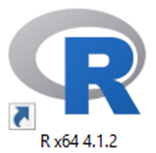
R est installé. Vous pouvez le vérifier en cliquant sur cette icone, voici la fenêtre qui devrait s’ouvrir :
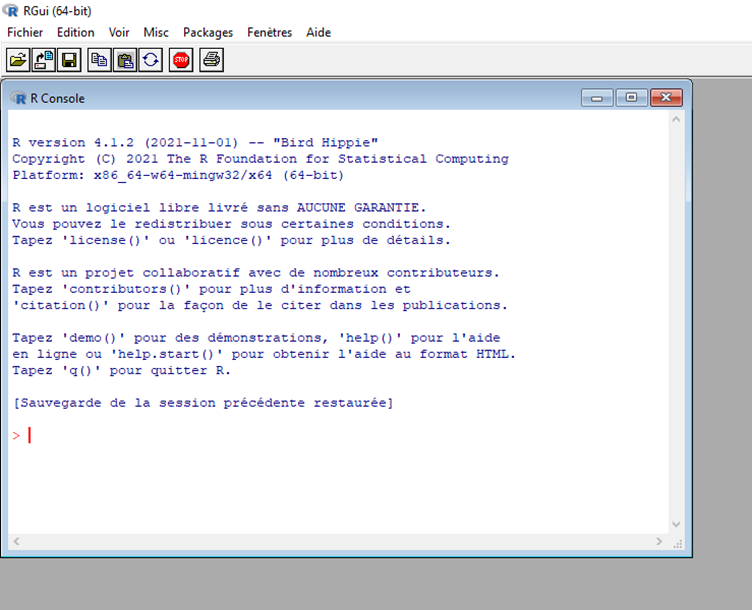
SUR MAC
Ouvrez le R-4.*.*.pkg téléchargé et suivez le processus d’installation en acceptant et continuant jusqu’au message “L’installation a réussi”. Installez R pour tous les utilisateurs, ou seulement pour vous. Il est possible que votre mot de passe vous soit demandé.
Dans votre dossier Applications vous trouverez l’icône R. Cliquez dessus, et vous devriez atterrir sur une interface comme celle-ci :
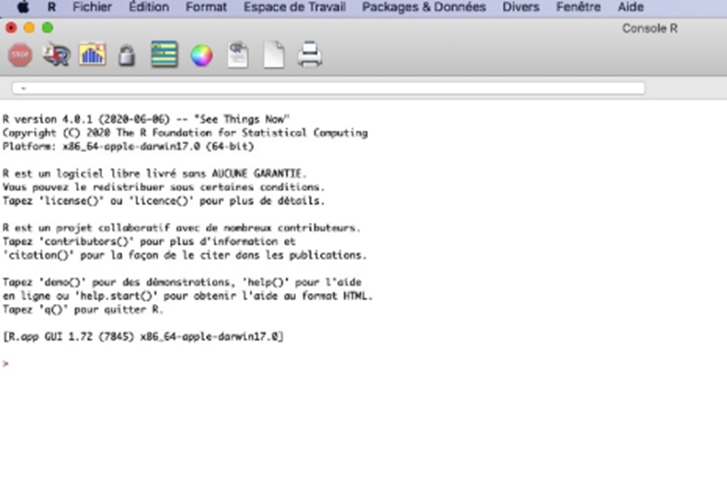
Installation de RStudio
SUR WINDOWS
Lancez RStudio-1.3.***.exe que vous avez téléchargé. Acceptez tous les paramètres par défaut. Une icône devrait apparaître sur votre bureau :
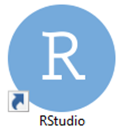
SUR MAC
Ouvrez le RStudio-1.3.***.dmg téléchargé. Cette fenêtre s’affiche. Glissez simplement l’icône RStudio dans le dossier Applications.
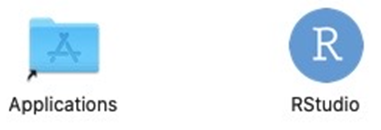
FIN